تنزيل وتحديث برامج تشغيل AMD x570 Chipset لنظام التشغيل Windows
نشرت: 2022-08-31اقرأ دليلنا للتعرف على طرق مختلفة لتنزيل وتحديث برامج تشغيل مجموعة شرائح AMD x570 على أنظمة التشغيل Windows 11 و 10 و 8 و 7.
من المهم جدًا أن يكون لديك أحدث برامج تشغيل مجموعة الشرائح على جهاز كمبيوتر يعمل بنظام Windows للتواصل بشكل فعال مع اللوحة الأم وتمرير الأوامر الصحيحة. ومع ذلك ، تأتي برامج التشغيل الأساسية مثبتة مسبقًا على نظامك ، ولكن لإضافة ميزات متقدمة ، يستمر العديد من مصنعي اللوحات الأم في إصدار تحديثات برنامج التشغيل بشكل متكرر. لذلك ، إذا كنت ترغب في إضافة هذه الميزات الخاصة إلى مجموعة شرائح AMD الخاصة بك ، فأنت بحاجة إلى تنزيل أحدث برامج التشغيل المتوافقة بالإضافة إلى ذلك. في هذه المقالة ، سنشرح بعض الطرق السهلة لتشغيل تنزيل برنامج تشغيل AMD x570 على نظام التشغيل Windows 11 أو الإصدارات الأقدم.
كيفية تنزيل برامج تشغيل AMD x570 Chipset وتثبيتها وتحديثها على جهاز كمبيوتر يعمل بنظام Windows
فيما يلي بعض الطرق غير المرهقة التي يمكن استخدامها لتنزيل برنامج تشغيل مجموعة شرائح AMD x570 على نظام التشغيل Windows 11 أو 10 أو الإصدارات الأقدم. انطلق وتعلم المزيد عن الأساليب.
الطريقة 1: تنزيل برامج تشغيل AMD x570 Chipset يدويًا عبر الموقع الرسمي
هل لديك المعرفة التقنية والكثير من الوقت؟ إذا كانت الإجابة بنعم ، فيمكن عندئذٍ تكييف هذه الطريقة بسهولة ، وتثبيت برامج تشغيل AMD x570 يدويًا لنظام التشغيل Windows 10 و 11 و 8 و 7. يمكنك متابعة الخطوات الواردة أدناه ، ولكن قبل البدء ، عليك التأكد من أنه يجب عليك تعرف على جميع مواصفات جهاز الكمبيوتر الخاص بك.
الخطوة 1: أولاً وقبل كل شيء ، انتقل إلى موقع AMD Chipset الرسمي.
الخطوة 2: اكتب x570 داخل شريط البحث وابحث عن برنامج تشغيل مجموعة الشرائح الصحيح لجهاز الكمبيوتر الخاص بك. 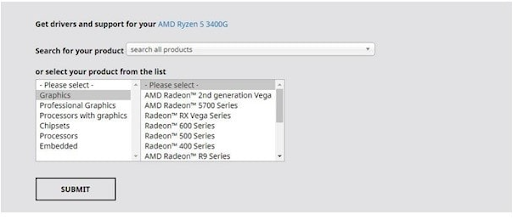
الخطوة 3: اختر ملف برنامج التشغيل المتوافق وفقًا لإصدار نظام التشغيل Windows الذي تقوم بتشغيله حاليًا ، وانقر فوق خيار التنزيل المجاور لملف برنامج التشغيل. 
الخطوة 4: انتظر حتى تنتهي عملية التنزيل. انقر نقرًا مزدوجًا فوق ملف الإعداد ، ثم قم بتطبيق الإرشادات التي تظهر على شاشتك لتثبيت برامج تشغيل مجموعة شرائح AMD x570 بنجاح لأنظمة التشغيل Windows 11 و 10 و 8 و 7.
ابدأ تشغيل جهازك مرة أخرى بمجرد اكتمال عملية التثبيت.
اقرأ أيضًا: كيفية تنزيل وتحديث برامج تشغيل AMD RX 5700 XT في Windows
الطريقة 2: تحديث برامج تشغيل AMD x570 Chipset في إدارة الأجهزة
تعد إدارة الأجهزة طريقة أخرى يمكنك استخدامها لتنزيل برامج تشغيل مجموعة شرائح AMD x570 لنظام التشغيل Windows 11 أو 10 أو الإصدارات الأقدم. ما عليك سوى اتباع الإجراء الوارد أدناه:
الخطوة 1: استدعاء مربع الحوار Run بالضغط بسرعة على مفاتيح لوحة مفاتيح Windows & R معًا.
الخطوة 2: عند ظهور Run terminal ، اكتب devmgmt.msc وانقر على مفتاح Enter بلوحة المفاتيح. 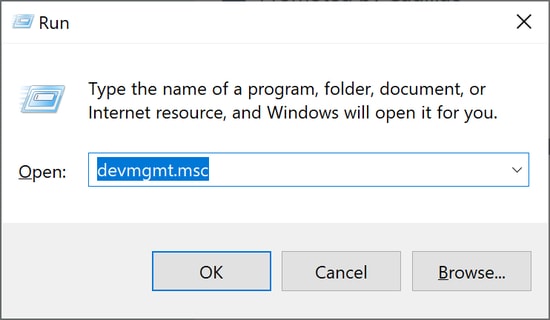

الخطوة 3: سينقلك هذا الإجراء إلى إدارة الأجهزة ، وهنا عليك البحث عن فئة أجهزة النظام والنقر نقرًا مزدوجًا فوقها للمتابعة.
الخطوة 4: بعد ذلك ، انقر فوق تحديث برنامج التشغيل من الخيارات المتاحة. 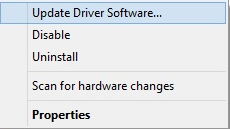
الخطوة 5: من المطالبة الأخيرة ، انقر فوق البحث تلقائيًا عن برنامج التشغيل المحدث . 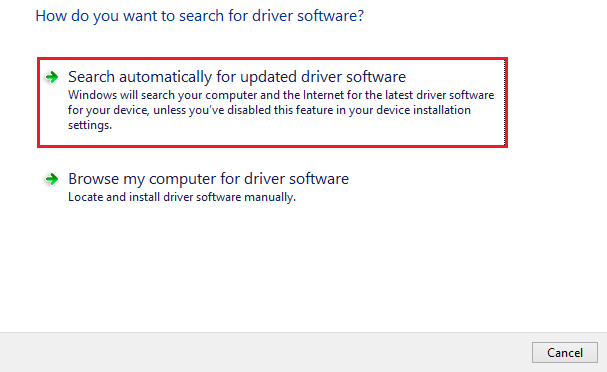
بعد تنفيذ الخطوات المذكورة أعلاه ، ستحتاج إلى الجلوس وتمضية وقتك حتى يتصل البرنامج (مدير الأجهزة) بخادم Microsoft للحصول على آخر تحديثات برنامج التشغيل وتثبيتها. بمجرد الانتهاء من كل شيء ، ما عليك سوى إعادة تشغيل جهاز الكمبيوتر الخاص بك حتى تسري تحديثات برنامج التشغيل الأخيرة.
الطريقة الثالثة: استخدم Bit Driver Updater لتثبيت برامج تشغيل مجموعة شرائح AMD x570 تلقائيًا (موصى به)
إذا وجدت أن تنزيل برامج التشغيل معقد باستخدام الطرق اليدوية المشتركة أعلاه ، فيمكنك تثبيت تحديثات برنامج تشغيل مجموعة شرائح AMD x570 تلقائيًا باستخدام Bit Driver Updater.
إنه أحد البرامج الشائعة لتحديث برامج التشغيل المتوفرة في السوق. تقوم أداة تحديث برنامج التشغيل تلقائيًا بفحص جهاز الكمبيوتر الخاص بك بحثًا عن برامج تشغيل قديمة أو تالفة ، وتوفر لك لاحقًا قائمة مفصلة ببرامج التشغيل التي تحتاج إلى تحديث. ليس هذا فقط ولكن بمساعدة هذه الأداة ، يمكنك بسهولة إصلاح جميع المشكلات / الأخطاء المتعلقة بـ Windows.
يمكن القيام بالمهمة إما باستخدام الإصدار المجاني أو الإصدار المحترف من Bit Driver Updater. ما يصنع الفارق هو أن الإصدار المحترف لا يتطلب سوى نقرة واحدة على الماوس لتثبيت أحدث برامج تشغيل أجهزة الكمبيوتر بنقرة واحدة. حيث يتيح لك الإصدار المجاني تثبيت تحديث برنامج تشغيل واحد في كل مرة. قم بتطبيق الخطوات المذكورة أدناه لتنزيل برامج تشغيل مجموعة شرائح AMD x570 باستخدام Bit Driver Updater:
الخطوة 1: للبدء ، قم بتنزيل Bit Driver Updater.
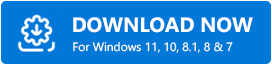
الخطوة 2: قم بتشغيل ملف الإعداد الذي تم تنزيله ، ثم اتبع معالج التثبيت لإكمال العملية.
الخطوة 3: قم بتشغيل Bit Driver Updater وانقر فوق خيار المسح من اليسار. 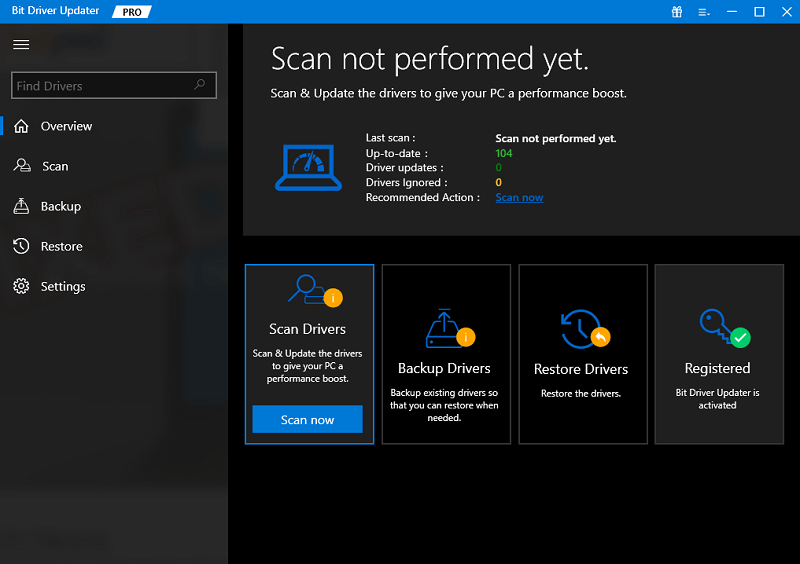
الخطوة 4: دع عملية المسح تكتمل ، بمجرد الانتهاء منها ، قم بمراجعة نتائج المسح. ابحث عن برنامج تشغيل مجموعة شرائح AMD x570 ، ثم انقر فوق خيار التحديث الآن المتاح بجواره. وإذا كنت تصل إلى إصدار احترافي من Bit Driver Updater ، ففضل النقر فوق تحديث الكل بدلاً من النقر فوق تحديث الآن. سيسمح لك هذا الإجراء بتثبيت تنزيلات برامج التشغيل المجمعة مرة واحدة مما يوفر لك الكثير من الوقت والجهد اليدوي. 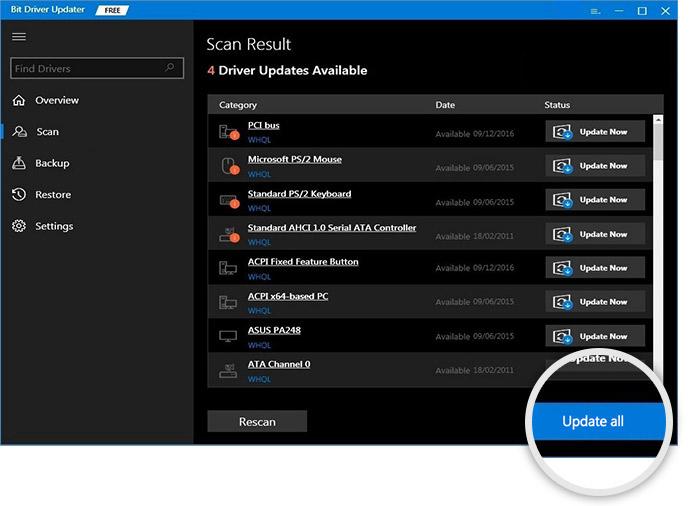
لاحظ أن الإصدار المحترف من Bit Driver Updater يوفر مساعدة فنية على مدار الساعة طوال أيام الأسبوع وأمنًا كاملاً لاسترداد الأموال لمدة 60 يومًا.
اقرأ أيضًا: تنزيل وتحديث برامج تشغيل وحدة المعالجة المركزية AMD لنظام Windows
كيفية تنزيل برامج تشغيل AMD x570 Chipset لنظام التشغيل Windows: شرح
للحصول على أفضل تجربة لمجموعة شرائح AMD x570 ، يوصى بتثبيت أحدث إصدار من برامج تشغيل مجموعة شرائح AMD x570 على نظامك. في منشور المدونة هذا ، ناقشنا أسهل ثلاث طرق تتضمن كلاً من الأساليب اليدوية والآلية لإنهاء عملية تنزيل برنامج التشغيل بسرعة لسائقي مجموعة شرائح AMD.
في رأينا ، فإن أبسط طريقة لتنزيل وتحديث برامج تشغيل AMD x570 لنظام التشغيل Windows 11/10 هي Bit Driver Updater. سيقوم البرنامج تلقائيًا بالعثور على أحدث برامج التشغيل وتنزيلها وتثبيتها على جهازك.
هل لديك أسئلة أو اقتراحات أخرى؟ بعد ذلك ، يرجى إعلامنا في قسم التعليقات أدناه. إذا وجدت هذه الكتابة مفيدة ، فقم بالاشتراك في النشرة الإخبارية. سيتيح لك هذا الوصول إلى أكثر من مئات المقالات التي تغطي كل ما يتعلق بالمكانة التقنية. بالإضافة إلى ذلك ، يمكنك أيضًا متابعتنا على مواقع التواصل الاجتماعي - Facebook و Twitter و Instagram و Pinterest.
